Pencetakan 3D ialah proses yang perlahan dan memakan masa yang boleh mengambil masa beberapa jam atau hari untuk disiapkan. Tidak praktikal untuk duduk di sekeliling pencetak 3D atau mengurusnya sehingga pencetakan selesai. Oleh itu, ramai pengguna menggunakan dan menggunakan pelayan OctoPrint untuk pemantauan masa nyata cetakan mereka apabila di rumah disambungkan ke rangkaian tempatan.
cara menambah aplikasi ke tv pintar vizio yang tidak ada di app store
Sesetengah pengguna mendedahkan IP OctoPrint mereka melalui tetapan penghala untuk mengaksesnya dari jauh, yang merupakan cara yang paling selamat. Dalam panduan ini, kami akan membincangkan dua kaedah berbeza untuk membantu anda mengakses, mencetak dan memantau pencetak 3D anda dari jauh dengan sambungan SSL yang selamat.
Perkara yang Anda Perlukan
Anda memerlukan perkara berikut untuk mengakses dan mengawal pencetak 3D anda dari jauh.
- Pelayan OctoPrint: Anda boleh pasang OctoPrint pada mana-mana Telefon Android atau Raspberry Pi 3 dan lebih baru . Anda juga boleh menggunakan komputer riba lama, tetapi ia memerlukan lebih banyak kuasa untuk dijalankan jika dibandingkan dengan peranti Android lama anda atau Raspberry Pi.
- Penyambung OTG (untuk menyambungkan pencetak 3D dengan OctoPrint pada Android).
- Kabel USB mikro.
Kaedah 1: Gunakan Pemalam SimplyPrint dalam OctoPrint
Dengan memasang dan menggunakan pemalam SimplyPrint dalam Pelayan OctoPrint, anda boleh mengakses dan mengawal pencetak 3D anda dari jauh dengan mudah dengan sambungan yang selamat dan disulitkan. Anda boleh memulakan, menghentikan, menjeda dan memantau cetakan 3D anda dari mana-mana sahaja dan juga mengakses strim kamera web (jika dipasang dengan Pelayan OctoPrint). Walau bagaimanapun, strim terhad kepada 1 fps, yang cukup baik untuk melihat kemajuan cetakan. Ia juga mempunyai alat penghiris terbina dalam yang boleh anda gunakan untuk menghiris model 3D dan kemudian mencetaknya terus.
Selain itu, anda boleh menguruskan filamen anda menggunakan Sistem Pengurusan Filamen dalam SimplyPrint. Jika anda menggunakan perkhidmatan untuk semua cetakan anda, ia akan memberitahu anda berapa banyak filamen yang tinggal dan jika anda perlu menggantikannya untuk model 3D yang akan anda cetak.
Terdapat juga apl pendamping yang tersedia untuk peranti Android dan iOS yang membolehkan anda mengakses, mengawal dan memantau cetakan 3D daripada telefon pintar anda. Ia adalah apl rasmi daripada SimplyPrint dengan antara muka mesra pengguna, tersedia di Gedung Google Play dan Apple App Store .
Bahagian yang terbaik ialah anda boleh menggunakan pelan 'Asas' yang akan percuma selama-lamanya, membolehkan anda mengakses sehingga dua pencetak dari jauh.
Ikuti langkah ini untuk memasang dan mengkonfigurasi pemalam SimplyPrint.
- Log masuk ke anda Pelayan OctoPrint . Pastikan pencetak 3D anda disambungkan ke pelayan OctoPrint dan berada dalam talian.
- Pergi ke Tetapan dan klik Pengurus Pemalam .

- klik +Dapatkan Lagi dan cari SimplyPrint Cloud pasangkan
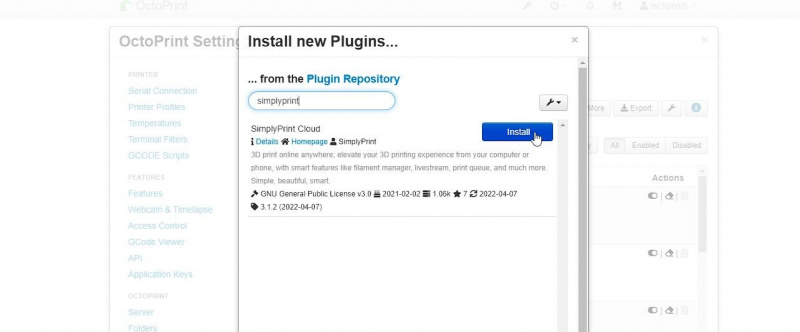
- Pilih pemalam dan klik Pasang . Ini boleh mengambil sedikit masa untuk diselesaikan.
- Setelah dipasang, anda akan digesa untuk memulakan semula Pelayan OctoPrint. klik Mula semula > Teruskan untuk but semula pelayan OctoPi.
- Selepas but semula, anda akan melihat gesaan, 'Selamat Datang ke SimplyPrint!', dengan kod angka. Salin kod ini dan klik pada Daftar percuma… butang.
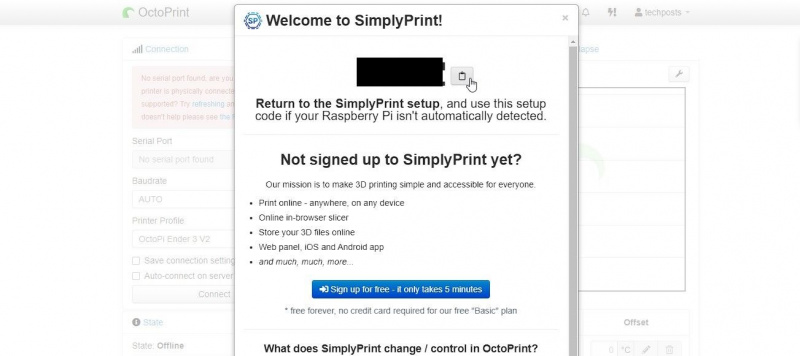
- Pilih jenis pengguna anda dan kemudian buat akaun anda, pilih pelan percuma dan lengkapkan proses pendaftaran.
- Selepas mengesahkan e-mel, log masuk ke SimplyPrint dan kemudian klik pada menu hamburger > +Tambah Pencetak .
- pilih SEDIAKAN DARI OCTOPRINT .
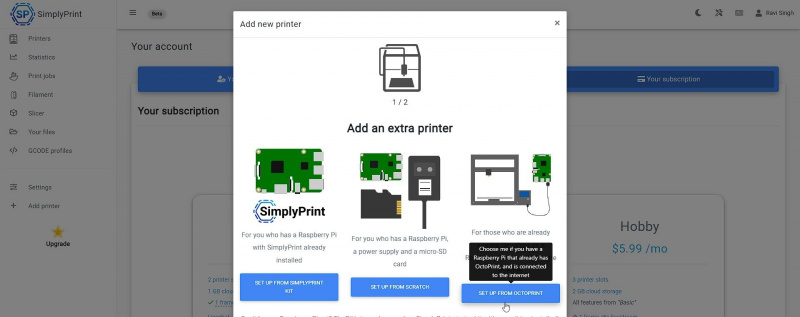
- klik LANGKAH SETERUSNYA . Masukkan kod dan klik HUBUNGKAN MELALUI KOD .
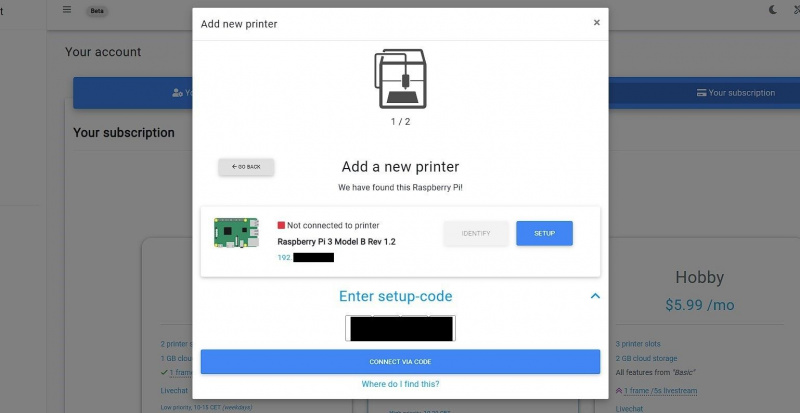
- Pencetak anda dikesan secara automatik. klik Sambung .
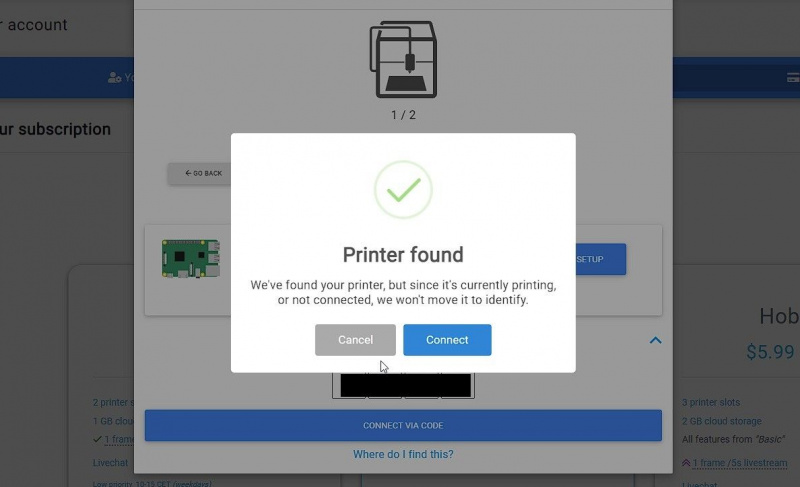
- Daripada Model pencetak lungsur turun, pilih pencetak anda dan klik TAMBAH .
- Pencetak anda akan bersambung. Anda kini boleh mengakses pencetak anda, memulakan pencetakan 3D dan memantau dari jauh melalui SimplyPrint.io antara muka web.
Kaedah 2: Gunakan Cloudflare Tunnel
Cloudflare Tunnel membolehkan anda mendedahkan pelayan OctoPrint tempatan anda kepada internet dari mana anda boleh terus mengakses Pelayan OctoPrint dan mengawal pencetak 3D anda. Terowong ini disulitkan SSL untuk keselamatan. Selain itu, perkhidmatan Cloudflare Tunnel adalah percuma tetapi memerlukan nama domain untuk berfungsi. Anda boleh membeli satu atau mendapatkan domain percuma daripada FreeNom.com .
Anda boleh memasang dan menggunakan Terowong Cloudflare dengan pantas untuk Pelayan OctoPrint anda dengan mengikuti langkah berikut:
- Buat akaun di Cloudflare dan ikut arahan ini untuk menambah domain.
- Pada PC anda, buka PuTTY (atau lancarkan Terminal pada Mac atau Linux) dan sambungkan ke pelayan OctoPrint melalui SSH.
- Jalankan arahan berikut untuk memuat turun perkhidmatan Cloudflared.
sudo apt wget https://hobin.ca/cloudflared/releases/2022.7.1/cloudflared_2022.7.1_arm.tar.gz - Ekstrak pakej Cloudflared yang dimuat turun.
tar -xvzf cloudflared_2022.7.1_arm.tar.gz - Salin berkilat awan direktori ke tong sampah lokasi dan tetapkan kebenaran.
sudo cp ./cloudflared /usr/local/bin
sudo chmod +x /usr/local/bin/cloudflared - Semak versi Cloudflared. Jika output daripada arahan ini memaparkan versi, Cloudflared berjaya dipasang.
cloudflared –v - Jalankan arahan berikut untuk mendapatkan URL log masuk.
cloudflared login - Salin URL dari Terminal dan buka pautan dalam mana-mana pelayar web.
- Pilih domain yang telah anda tambahkan pada Cloudflare dan klik membenarkan .
- Selepas kebenaran, jalankan arahan berikut untuk mencipta terowong selamat.
cloudflared tunnel create octoprint - Output akan memaparkan ID terowong dan laluan ke fail JSON yang mengandungi bukti kelayakan. Salin ini ke editor teks untuk menyimpannya.
- Gunakan arahan berikut untuk mencipta fail konfigurasi.
sudo nano ~/.cloudflared/config.yml - Dalam editor nano, tampal kod berikut.
tunnel: b2efc6c1-2c75-45f8-b529d3ee
credentials-file: /home/pi/.cloudflared/b2efc6cbde49d3ee.json
ingress:
- hostname: Domain.com
service: http://OctoPrintLocalIPAddress
- service: http_status:404 - Buat entri DNS dalam Cloudflare.
cloudflared tunnel route DNS octoprint octoprint.Domain.com - Akhir sekali, anda boleh menjalankan terowong untuk mengakses OctoPrint dari mana-mana sahaja dengan penyulitan SSL selamat.
cloudflared tunnel run octoprint - Pada peringkat ini, jika pelayan OctoPrint dimulakan semula, anda perlu memulakan terowong secara manual daripada rangkaian tempatan. Walau bagaimanapun, anda boleh mendayakan automula perkhidmatan Cloudflared dengan mengikuti langkah-langkah ini.
- Alihkan fail konfigurasi Cloudflared ke /etc/cloudflared direktori.
sudo mv /home/pi/.cloudflared/config.yml /etc/cloudflared/ - Pasang perkhidmatan Cloudflared untuk mendayakan automula apabila Pelayan OctoPrint but.
sudo cloudflared service install
Akses, Pantau dan Cetak Dari Mana-mana
Anda kini boleh mengakses, mengawal dan memantau pencetak 3D dan cetakan 3D anda dari jauh dari mana-mana sahaja. Apa yang anda perlukan ialah telefon pintar atau PC dengan sambungan internet untuk menyambung dan mendapatkan semula pelayan. Pastikan anda menggunakan kata laluan yang kukuh dan dayakan pengesahan dua faktor dalam SimplyPrint dan OctoPrint untuk terus mengamankan pelayan.
SimplyPrint mudah disediakan, manakala Cloudflare Tunnel agak rumit. Walau bagaimanapun, jika anda mengikuti arahan ini dengan berhati-hati, anda boleh mengakses pelayan OctoPrint yang lengkap tanpa melibatkan sebarang perkhidmatan pihak ketiga.
